
Αυτό το λογισμικό θα επιδιορθώσει κοινά σφάλματα υπολογιστή, θα σας προστατεύσει από την απώλεια αρχείων, κακόβουλο λογισμικό, αστοχία υλικού και θα βελτιστοποιήσετε τον υπολογιστή σας για μέγιστη απόδοση. Διορθώστε τα προβλήματα του υπολογιστή και αφαιρέστε τους ιούς τώρα σε 3 εύκολα βήματα:
- Κατεβάστε το εργαλείο επισκευής Restoro PC που συνοδεύεται από κατοχυρωμένες τεχνολογίες (διαθέσιμο δίπλωμα ευρεσιτεχνίας εδώ).
- Κάντε κλικ Εναρξη σάρωσης για να βρείτε ζητήματα των Windows που θα μπορούσαν να προκαλέσουν προβλήματα στον υπολογιστή.
- Κάντε κλικ Φτιάξ'τα όλα για να διορθώσετε προβλήματα που επηρεάζουν την ασφάλεια και την απόδοση του υπολογιστή σας
- Το Restoro κατεβάστηκε από 0 αναγνώστες αυτόν τον μήνα.
Το iPhone είναι μια εξαιρετική συσκευή, αλλά πολλοί χρήστες ανέφεραν Σφάλμα προγράμματος οδήγησης Apple iPhone στον υπολογιστή τους. Αυτό μπορεί να είναι ένα μεγάλο πρόβλημα, ειδικά αν θέλετε να μεταφέρετε αρχεία από το τηλέφωνό σας, οπότε σήμερα θα προσπαθήσουμε να επιδιορθώσουμε αυτό το ζήτημα μια για πάντα.
Τι πρέπει να κάνετε εάν το iPhone δεν εμφανίζεται σε υπολογιστή με Windows 10;
- Ενημέρωση προγράμματος οδήγησης iPhone
- Ενημέρωση των Windows 10
- Αναγκαστική εγκατάσταση προγράμματος οδήγησης συσκευής
- Ελέγξτε εάν είναι εγκατεστημένο το πρόγραμμα οδήγησης Apple Mobile Device USB
- Επανεκκινήστε το πρόγραμμα οδήγησης USB για φορητές συσκευές Apple
- Απεγκαταστήστε και κατεβάστε το iTunes από τον ιστότοπο της Apple
1. Ενημέρωση προγράμματος οδήγησης iPhone
Αυτό είναι το πρώτο πράγμα που πρέπει να κάνετε εάν λάβετε ένα Σφάλμα προγράμματος οδήγησης Apple iPhone. Ένα παλιό πρόγραμμα οδήγησης ενδέχεται να δημιουργήσει διένεξη με τη συσκευή σας, οπότε φροντίστε να το ενημερώσετε ακολουθώντας τα παρακάτω βήματα:
- Αποσυνδέστε το iPhone από τον υπολογιστή.
- Βεβαιωθείτε ότι το iPhone είναι ξεκλειδωμένο και επανασυνδεθεί με υπολογιστή. Χρησιμοποιήστε το επίσημο καλώδιο USB της Apple. Κλείσε iTunes εάν ξεκινά αυτόματα.
- Για να ενημερώσετε το πρόγραμμα οδήγησης, πληκτρολογήστε Διαχειριστή της συσκευής στη γραμμή Cortana / αναζήτησης και ανοίξτε το από τα αποτελέσματα αναζήτησης. Ή κάντε δεξί κλικ στο Αρχή και επιλέξτε Διαχειριστή της συσκευής.
- Στη Διαχείριση συσκευών, αναζητήστε το Ενότητα φορητών συσκευών. Αναπτύξτε το, κάντε δεξί κλικ στο Μοντέλο iPhone και επιλέξτε Ενημέρωση προγράμματος οδήγησης.
- Επιλέγω Αναζήτηση αυτόματα για ενημερωμένο λογισμικό προγράμματος οδήγησης. Τα Windows θα αναζητήσουν τυχόν διαθέσιμες ενημερώσεις και θα την εγκαταστήσουν αυτόματα.
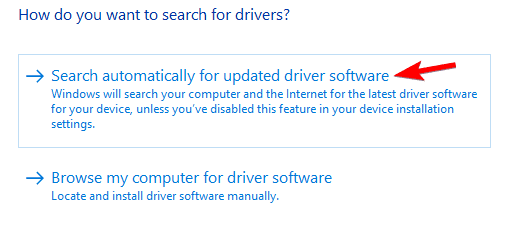
- Επανεκκινήστε τον υπολογιστή. Τώρα προσπαθήστε να συνδέσετε το iPhone σας και να δείτε αν το σφάλμα επιλύθηκε και εντοπίστηκε από το iTunes.
Εναλλακτικά, μπορείτε να κατεβάσετε αυτόματα τα προγράμματα οδήγησης που λείπουν χρησιμοποιώντας το εξειδικευμένο Πρόγραμμα ενημέρωσης προγράμματος οδήγησης λογισμικό.
 Μερικά από τα πιο συνηθισμένα σφάλματα και σφάλματα των Windows είναι αποτέλεσμα παλαιών ή ασυμβίβαστων προγραμμάτων οδήγησης. Η έλλειψη ενός ενημερωμένου συστήματος μπορεί να οδηγήσει σε καθυστέρηση, σφάλματα συστήματος ή ακόμη και BSoDs.Για να αποφύγετε αυτούς τους τύπους προβλημάτων, μπορείτε να χρησιμοποιήσετε ένα αυτόματο εργαλείο που θα βρει, θα κατεβάσει και θα εγκαταστήσει τη σωστή έκδοση προγράμματος οδήγησης στον υπολογιστή σας Windows με μερικά μόνο κλικ και σας συνιστούμε ανεπιφύλακτα DriverFix.Ακολουθήστε αυτά τα εύκολα βήματα για να ενημερώσετε με ασφάλεια τα προγράμματα οδήγησης σας:
Μερικά από τα πιο συνηθισμένα σφάλματα και σφάλματα των Windows είναι αποτέλεσμα παλαιών ή ασυμβίβαστων προγραμμάτων οδήγησης. Η έλλειψη ενός ενημερωμένου συστήματος μπορεί να οδηγήσει σε καθυστέρηση, σφάλματα συστήματος ή ακόμη και BSoDs.Για να αποφύγετε αυτούς τους τύπους προβλημάτων, μπορείτε να χρησιμοποιήσετε ένα αυτόματο εργαλείο που θα βρει, θα κατεβάσει και θα εγκαταστήσει τη σωστή έκδοση προγράμματος οδήγησης στον υπολογιστή σας Windows με μερικά μόνο κλικ και σας συνιστούμε ανεπιφύλακτα DriverFix.Ακολουθήστε αυτά τα εύκολα βήματα για να ενημερώσετε με ασφάλεια τα προγράμματα οδήγησης σας:
- Πραγματοποιήστε λήψη και εγκατάσταση του DriverFix.
- Εκκινήστε την εφαρμογή.
- Περιμένετε μέχρι το λογισμικό να εντοπίσει όλα τα ελαττωματικά προγράμματα οδήγησης.
- Τώρα θα εμφανιστεί μια λίστα με όλα τα προγράμματα οδήγησης που έχουν προβλήματα και πρέπει απλώς να επιλέξετε αυτά που θέλετε να διορθώσετε.
- Περιμένετε μέχρι το DriverFix να πραγματοποιήσει λήψη και εγκατάσταση των νεότερων προγραμμάτων οδήγησης.
- Επανεκκίνηση τον υπολογιστή σας για να εφαρμοστούν οι αλλαγές.

DriverFix
Διατηρήστε τα Windows σας ασφαλή από οποιοδήποτε είδος σφαλμάτων που προκαλούνται από κατεστραμμένα προγράμματα οδήγησης, εγκαθιστώντας και χρησιμοποιώντας το DriverFix σήμερα!
Επισκέψου την ιστοσελίδα
Αποποίηση ευθυνών: αυτό το πρόγραμμα πρέπει να αναβαθμιστεί από τη δωρεάν έκδοση προκειμένου να εκτελέσει συγκεκριμένες ενέργειες.
- Διαβάστε επίσης: 5 από τα καλύτερα λογισμικά για μεταφορά αρχείων από υπολογιστή σε iPhone με [+ μπόνους]
2. Ενημέρωση των Windows 10
Εάν εξακολουθείτε να αντιμετωπίζετε προβλήματα με το σφάλμα προγράμματος οδήγησης Apple iPhone, μπορείτε να δοκιμάσετε να ενημερώσετε το λειτουργικό σύστημα Windows 10. Η Microsoft κυκλοφορεί νέες βελτιώσεις και διορθώσεις σφαλμάτων για λογισμικό τρίτων που συνοδεύεται από την ενημέρωση των Windows.
- Για να ενημερώσετε τα Windows, μεταβείτε στο κλικ Αρχή και ανοίξτε Ρυθμίσεις.

- Κάντε κλικ στο Ενημέρωση και ασφάλεια επιλογή.
Εάν υπάρχει νέα ενημέρωση, κάντε κλικ στο Λήψη ενημέρωσης. Εάν οι ενημερώσεις έχουν ήδη ληφθεί και εκκρεμεί η εγκατάσταση, κάντε κλικ στο κουμπί Εγκατάσταση τώρα.
Ίσως χρειαστεί να κάνετε επανεκκίνηση του υπολογιστή μετά την ενημέρωση για να εφαρμόσετε τις αλλαγές.
3. Αναγκαστική εγκατάσταση προγράμματος οδήγησης συσκευής
Εκτελέστε μια σάρωση συστήματος για να ανακαλύψετε πιθανά σφάλματα

Κατεβάστε το Restoro
Εργαλείο επισκευής υπολογιστή

Κάντε κλικ Εναρξη σάρωσης για να βρείτε ζητήματα Windows.

Κάντε κλικ Φτιάξ'τα όλα για την επίλυση προβλημάτων με τις κατοχυρωμένες τεχνολογίες.
Εκτελέστε σάρωση υπολογιστή με Restoro Repair Tool για να βρείτε σφάλματα που προκαλούν προβλήματα ασφαλείας και επιβράδυνση. Αφού ολοκληρωθεί η σάρωση, η διαδικασία επισκευής θα αντικαταστήσει τα κατεστραμμένα αρχεία με νέα αρχεία και στοιχεία των Windows.
Εάν αντιμετωπίζετε σφάλμα προγράμματος οδήγησης Apple iPhone, μπορείτε να το διορθώσετε εγκαθιστώντας τα απαιτούμενα προγράμματα οδήγησης στον υπολογιστή σας:
- Αποσυνδέστε το iPhone από τον υπολογιστή.
- Βεβαιωθείτε ότι το iPhone είναι ξεκλειδωμένο και συνδέστε το με υπολογιστή.
- Τύπος Πλήκτρο Windows + R στο πληκτρολόγιό σας, αντιγράψτε και επικολλήστε την ακόλουθη διαδρομή καταλόγου και πατήστε Εισαγω / Εντάξει.
- % ProgramFiles% Common FilesAppleMobile Device SupportDrivers
- Από το φάκελο Drive, μεταβείτε στο Προβολή καρτέλαςκαι ελέγξτε την επιλογή επέκτασης ονόματος αρχείου στο Εμφάνιση / Απόκρυψη ενότητας.
- Στη συνέχεια, εντοπίστε usbaapl64.inf ή αρχείο usbaapl.inf. Κάντε δεξί κλικ στο αρχείο και επιλέξτε Εγκαθιστώ.
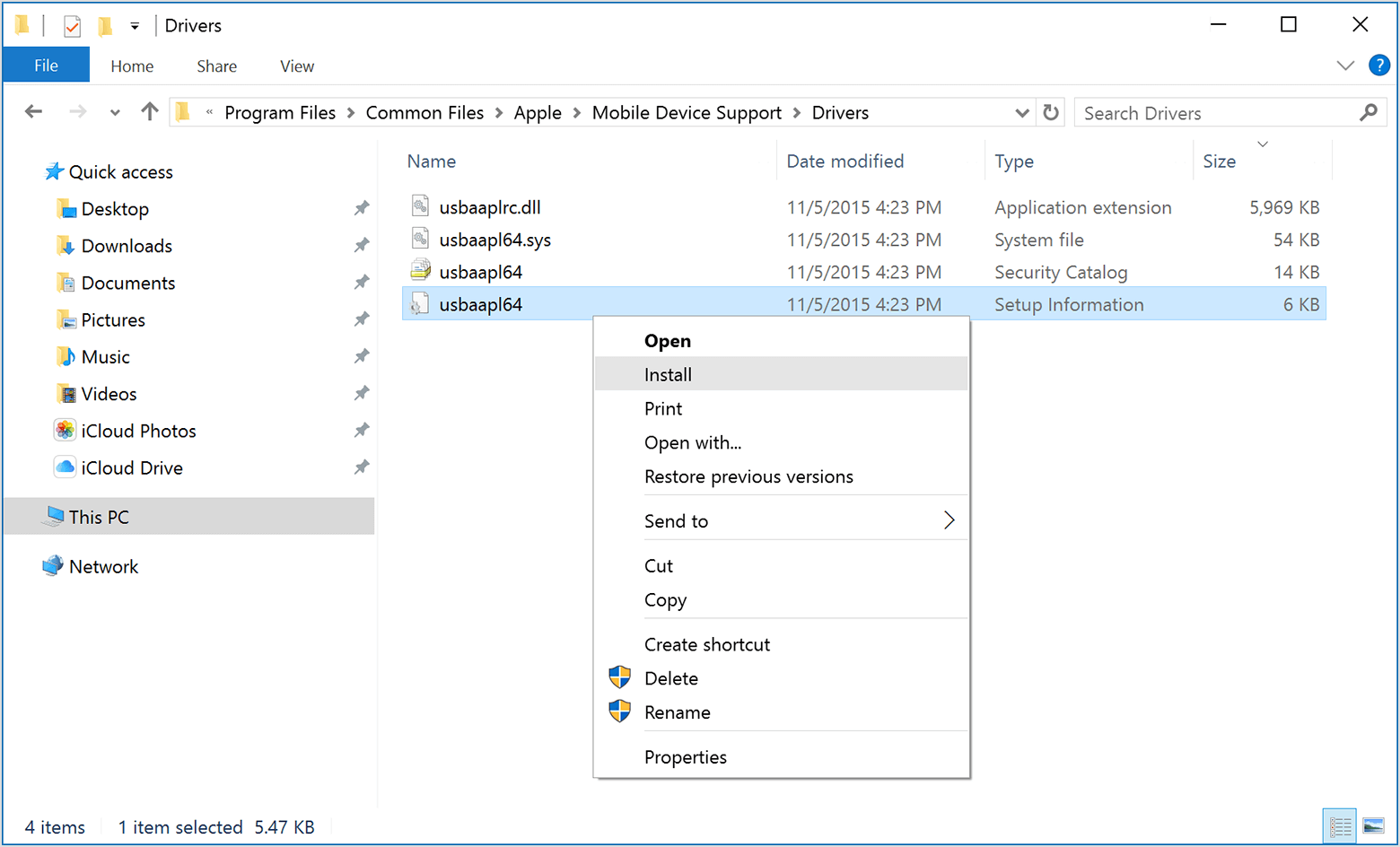
- Κάντε το ίδιο για όλα τα αρχεία με ένα επέκταση .inf σε αυτόν τον φάκελο.
- Αποσυνδέστε το iPhone σας και επανεκκινήστε τον υπολογιστή σας. Μετά την επανεκκίνηση, επανασυνδέστε και ανοίξτε το iTunes.
- Διαβάστε επίσης: 5 καλύτερες εφαρμογές ποντικιού iPhone για να μετατρέψετε το τηλέφωνό σας σε ποντίκι υπολογιστή
4. Ελέγξτε εάν έχει εγκατασταθεί το πρόγραμμα οδήγησης USB για φορητές συσκευές Apple
Εάν το πρόγραμμα οδήγησης Apple Mobile Device USB δεν είναι εγκατεστημένο, ενδέχεται να αντιμετωπίσετε σφάλμα προγράμματος οδήγησης Apple iPhone. Μια γρήγορη επιδιόρθωση για αυτό το πρόβλημα είναι να ελέγξετε εάν το εν λόγω πρόγραμμα οδήγησης λειτουργεί σωστά.
- Κάντε δεξί κλικ στο Αρχή και επιλέξτε Διαχειριστή της συσκευής.
- Από Διαχειριστή της συσκευής, μετακινηθείτε προς τα κάτω και αναπτύξτε Universal Serial Bus Controllers Ενότητα.
- Ψάχνω Πρόγραμμα οδήγησης USB για φορητές συσκευές Apple.
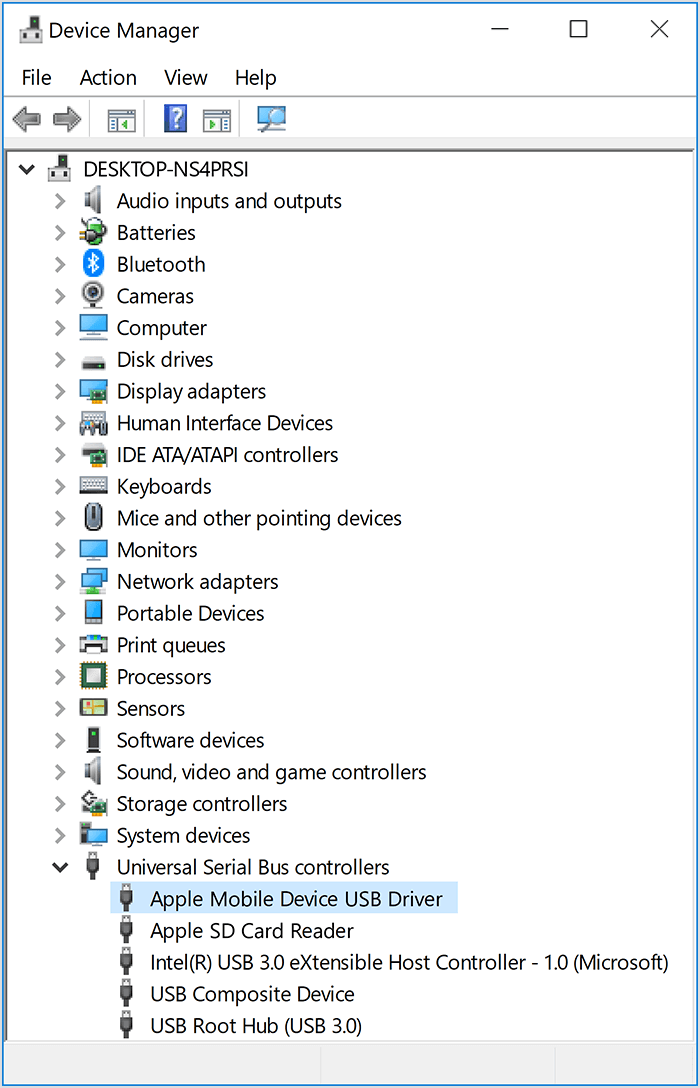
- Εάν δείτε το πρόγραμμα οδήγησης, κάντε δεξί κλικ πάνω του και επιλέξτε Απενεργοποίηση προγράμματος οδήγησης. Κάντε δεξί κλικ ξανά και επιλέξτε Ενεργοποίηση επιλογής προγράμματος οδήγησης.
5. Επανεκκινήστε το πρόγραμμα οδήγησης USB για φορητές συσκευές Apple
Εάν μπορείτε να δείτε το πρόγραμμα οδήγησης Apple Mobile Device USB, αλλά εξακολουθείτε να λαμβάνετε το σφάλμα προγράμματος οδήγησης Apple iPhone, δοκιμάστε να επανεκκινήσετε τα AMDS. Εδώ είναι πώς να το κάνετε.
- Βεβαιωθείτε ότι έχετε αποσυνδέσει το iPhone εάν είναι συνδεδεμένο στον υπολογιστή. Κλείστε το iTunes εάν εκτελείται.
- Τύπος Πλήκτρο Windows + R. Τύπος services.msc και πατήστε / ΟΚ εισαγω.
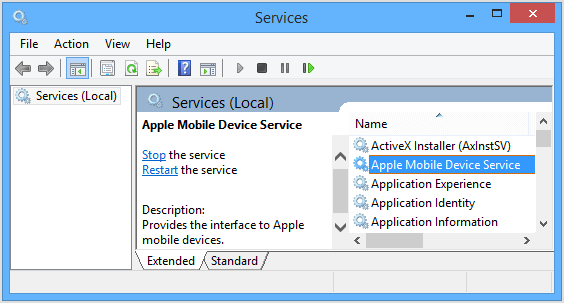
- Στο παράθυρο Υπηρεσίες, αναζητήστε Υπηρεσίες κινητών συσκευών Apple. Κάντε δεξί κλικ στην υπηρεσία και επιλέξτε Ιδιότητες.
- Ορίστε το Τύπος εκκίνησης προς την Αυτόματο.
- Κάντε κλικ στο Κουμπί διακοπής για να σταματήσετε την υπηρεσία.
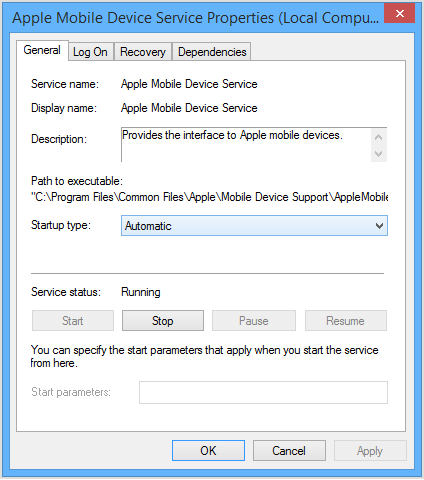
- Κάντε κλικ στο Αρχή για επανεκκίνηση της υπηρεσίας και κάντε κλικ στο Εντάξει για να αποθηκεύσετε τις αλλαγές.
- Επανεκκινήστε τον υπολογιστή σας και εκκινήστε το iTunes για να δείτε τυχόν βελτιώσεις.
6. Απεγκαταστήστε και κατεβάστε το iTunes από τον ιστότοπο της Apple
Ένας τρόπος για να διορθώσετε το σφάλμα προγράμματος οδήγησης iPhone της Apple είναι να κατεβάσετε το iTunes από τον επίσημο ιστότοπο της Apple.
- Αρχικά, απεγκαταστήστε την εφαρμογή iTunes από το Ρυθμίσεις> Εφαρμογές.
- Παω σε Σελίδα λήψης iTunes.
- Κάντε κύλιση προς τα κάτω και κάντε κλικ στα Windows κάτω Ψάχνετε για άλλες εκδόσεις ενότητα και κατεβάστε την έκδοση που ταιριάζει με την αρχιτεκτονική του συστήματός σας.
Ελέγξτε εάν το πρόβλημα παραμένει.
Έχουμε αναφέρει όλες τις πιθανές λύσεις για το σφάλμα προγράμματος οδήγησης Apple iPhone, οπότε φροντίστε να τις δοκιμάσετε όλες.
ΣΧΕΤΙΚΕΣ ΙΣΤΟΡΙΕΣ ΠΟΥ ΜΠΟΡΕΙ ΝΑ Αρέσει:
- Surface Go εναντίον Apple iPad: Ποιο είναι καλύτερο;
- 7 γρήγορα εργαλεία VPN για φορητούς υπολογιστές και iPhone για χρήση το 2019
- Πώς μπορώ να αντικατοπτρίσω την οθόνη iPhone ή iPad στα Windows 10;
 Εξακολουθείτε να αντιμετωπίζετε προβλήματα;Διορθώστε τα με αυτό το εργαλείο:
Εξακολουθείτε να αντιμετωπίζετε προβλήματα;Διορθώστε τα με αυτό το εργαλείο:
- Κάντε λήψη αυτού του εργαλείου επισκευής υπολογιστή βαθμολογήθηκε Μεγάλη στο TrustPilot.com (η λήψη ξεκινά από αυτήν τη σελίδα).
- Κάντε κλικ Εναρξη σάρωσης για να βρείτε ζητήματα των Windows που θα μπορούσαν να προκαλέσουν προβλήματα στον υπολογιστή.
- Κάντε κλικ Φτιάξ'τα όλα για την επίλυση προβλημάτων με τις κατοχυρωμένες τεχνολογίες (Αποκλειστική έκπτωση για τους αναγνώστες μας).
Το Restoro κατεβάστηκε από 0 αναγνώστες αυτόν τον μήνα.
![Η δημιουργία αντιγράφων ασφαλείας των Windows απέτυχε με κωδικό σφάλματος 0x8078011e [Διόρθωση]](/f/d0fa9b160de9fad3a8c1b9387936f12c.png?width=300&height=460)

